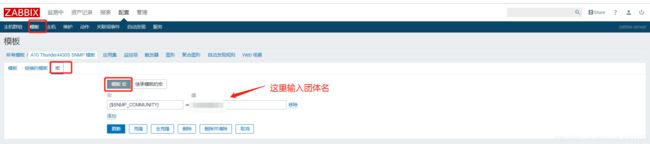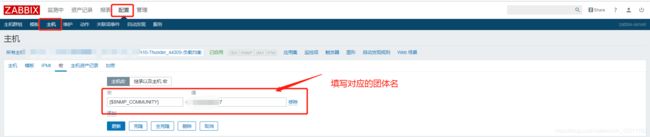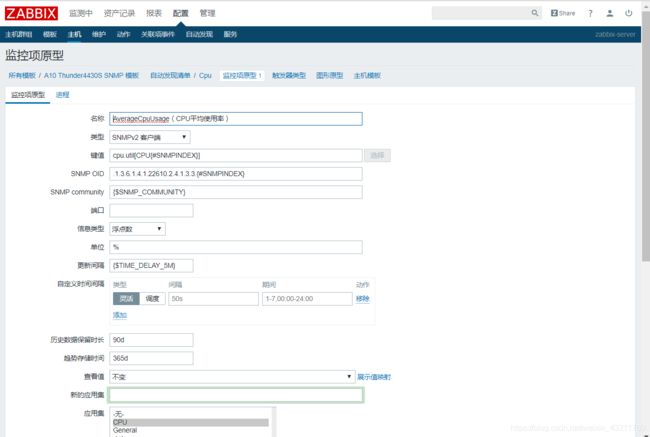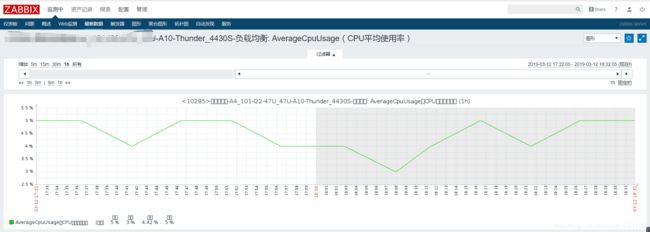- 【漏洞分享】2018年-2024年HVV 6000+个漏洞 POC 合集分享
漏洞文库-Web安全
漏洞复现web安全python安全测试工具网络安全
此份poc集成了Zabbix、用友、通达、Wordpress、Thinkcmf、Weblogic、Tomcat等下载链接:链接:https://pan.quark.cn/s/1cd7d8607b8a
- 【漏洞利用】2018年-2024年HVV 6000+个漏洞 POC 合集分享
baiolkdnhjaio
漏洞复现网络安全web安全安全
此份poc集成了Zabbix、用友、通达、Wordpress、Thinkcmf、Weblogic、Tomcat等下载链接:链接:https://pan.quark.cn/s/1cd7d8607b8a
- 利用zabbix监控ogg进程(Windows平台)
Linux运维老纪
万象人生-坚守Zabbix企业级监控岗位运维开发服务器云计算zabbixlinux
欢迎来到我的博客,很高兴能够在这里和您见面!希望您在这里可以感受到一份轻松愉快的氛围,不仅可以获得有趣的内容和知识,也可以畅所欲言、分享您的想法和见解。推荐:Linux运维老纪的首页,持续学习,不断总结,共同进步,活到老学到老导航剑指大厂系列:全面总结运维核心技术:系统基础、数据库、网路技术、系统安全、自动化运维、容器技术、监控工具、脚本编程、云服务等。常用运维工具系列:常用的运维开发工具,zab
- RPM安装的程序在哪里?
年薪丰厚
linux服务器centosrpm
假如我要安装zabbix的客户端zabbix-agent2,刚好我在网上下载到了他的安装包zabbix-agent2-5.0.42-1.el7.x86_64.rpm。这个安装包zabbix-agent2-5.0.42-1.el7.x86_64.rpm就是rpm文件。如果我用rpm方式去安装这个rpm文件,机器首先会检查当下这个环境里面有没有zabbix-agent2所需要的依赖。举个例子,yumi
- zabbix的组件
BK_小小关
各种服务运维linuxcentoszabbix
组件说明1)zabbixserver:负责接收agent发送的报告信息的核心组件,所有配置、统计数据及操作数据都由它组织进行;2)databasestorage:专用于存储所有配置信息,以及由zabbix.收集的数据;e3)webinterface:zabbix的GUI接口;e4)proxy:可选组件,常用于监控节点很多的分布式环境中,代理server收集部分数据转发到server,可以减轻ser
- zabbix4.0安装+grafana数据展示——cent7.3
运维实战课程
grafanazabbixlinux运维
zabbix4.0安装+grafana数据展示——cent7.3如果对运维课程感兴趣,可以在b站上搜索我的账号:运维实战课程,可以关注我,学习更多免费的运维实战技术视频Zabbix_server:192.168.43.166被监控端:192.168.43.xxlnmp工作过程:用户请求nginx,当请求静态页面,nginx直接返回给用户,当请求动态页面,如php程序文件,nginx会调用php-f
- zabbix通过snmp监控物理服务器硬件信息
蜜蜜不吃糖
服务器zabbix运维
背景:公司的华三服务器周末的时候市电跳闸,监控没有设置告警,幸好有UPS供电,工作日发现问题后市电恢复。方法:1、登陆物理服务器带外,开放snmp并设置团体名2、找一台安装了nmap的机器,查看服务器IP对应的161端口是否放通[root@zabbix~]#nmap-p161-sU10.10.99.70StartingNmap6.40(http://nmap.org)at2024-08-2115:
- zabbix 介绍
crazy_zhangcong
linux
zabbix介绍1、Zabbix描述Zabbix是一个企业级的高度集成开源监控软件,提供分布式监控解决方案,可以用来监控设备、服务等的可用性和性能,其产品不分企业版和社区版,是一个真正的源代码开放产品,用户可以自由下载并使用该软件。官方网站信息:Zabbix官网http://www.zabbix.com官方论坛http://www.zabbix.com/forum/代码托管地址http://sou
- Zabbix的简介
蜡笔晓心
zabbixzabbix
Zabbix简介一、Zabbix介绍Zabbix是一个企业级的、开源的、分布式的监控套件Zabbix可以监控网络和服务的监控状况.Zabbix利用灵活的告警机制,允许用户对事件发送基于Email的告警.这样可以保证快速的对问题作出响应.Zabbix可以利用存储数据提供杰出的报告及图形化方式.这一特性将帮助用户完成容量规划.Zabbix支持polling和trapping两种方式.所有的Zabbix
- IT技术学习之开发(六)
opcc
上次好像说到了反映zabbix数据,我又打算回到web形式,一劳永逸,比word形式的更好,但web形式的开发又涉及到了很多其他技术,比如前端、中间件,以及如何用它们调用后端数据。之前突击了一阵技术文章,之后就沉寂了几个月,最近又开始搞,稍微学了点皮毛,拿来晒晒。Python有现成的web应用框架,可以快速的搭建网站,我用的是Django框架,介绍性的内容大家可以上网查查,资料很多,都比我说的好,
- zabbix安装
Y-小姐
zabbix
a.安装Zabbix仓库#rpm-Uvhhttps://repo.zabbix.com/zabbix/5.0/rhel/7/x86_64/zabbix-release-5.0-1.el7.noarch.rpm#yumcleanallb.安装Zabbixserver、前端、agent#yuminstallzabbix-server-mysqlzabbix-agentc.安装Zabbix前端启用红帽软
- 如何在linux上部署zabbix监控工具
专业白嫖怪
常用业务组件zabbixlinux服务器
搭建服务机1)首先我们先执行sed-i's/SELINUX=enforcing/SELINUX=disabled/'/etc/selinux/config#然后我们再把防火墙开机自启关掉马上生效systemctldisable--nowfirewalld2)我们获得rpm包rpm-Uvhhttps://mirrors.aliyun.com/zabbix/zabbix/5.0/rhel/7/x86
- zabbix和prometheus介绍;云原生
张小胡
zabbixprometheus
监控Prometheus和Zabbix作为两种流行的监控系统,它们在多个方面存在显著的差异。以下是对两者区别的详细分析:一、数据模型与采集方式Prometheus:数据模型:基于度量指标的模型,支持多维度数据模型,每个时间序列数据都包含多个标签(label),用于描述数据的不同属性。这种模型使得用户可以灵活地对数据进行筛选、聚合和组合。采集方式:采用Pull模式,通过HTTP协议从被监控端主动拉取
- zabbix对接飞书机器人告警
萌新包大人
linuxzabbix脚本zabbix飞书机器人
zabbix对接飞书机器人告警一、zabbix后台配置1.创建报警媒介类型{ALERT.MESSAGE}{ALERT.SENDTO}{ALERT.SUBJECT}2.导入脚本目录在/usr/lib/zabbix/alertscripts/feishu.py#!/usr/bin/python3#-*-coding:utf-8-*-importrequestsimportjsonimportsys
- get value from agent failed: cannot connect to [[127.0.0.1]:10050]: [111] Connection refused
LBL1220
监控linuxzabbix
部署zabbix服务端时,查看主机配置。zabbix服务端主机虽然显示已启用,但ZBX字体是红色的。且报错如下:zabbix-Getvaluefromagentfailed:cannotconnectto[[127.0.0.1]:10050]:[111]Connectionrefused意思是agent连接失败1)查看防火墙[root@m01~]#getenforceDisabled[root@m
- zabbix添加端口监控
一只刚刚开始吃猫粮的运维狗
日常运维中不仅仅有URL监控,服务监控,往往在服务的运行还伴随有端口的监控,下面就来介绍zabbix如何添加端口监控在相应主机中选择监控项,并添加监控项图片.png1.添加一个名称2.健值选择添加选择net.tcp.listen[port]图片.png3.将[port]里面的端口改成你要监控的端口即可4.一般添加完端口的监控项没有什么意义,能实现监控还需要添加一个触发器,这样在端口或服务出现问题的
- Redhat8 搭建Zabbix6-03之前端优化及常用测试工具
知名“矿工”
系统集成#安装部署zabbix
取消URL后缀默认URL为:http://serverip/zabbix修改URL为:http://serverip##修改路径nano/etc/httpd/conf/httpd.conf#DocumentRoot"/var/www/html"DocumentRoot"/usr/share/zabbix"##重启web与zabbixserver服务systemctlrestarthttpdsyst
- Zabbix跨版本升级指南,4.2-6.0
Zabbix_China
数据库phpmysqlzabbix
【作者】武玉森,就职于国内某城商行,从事运维框架及智能监控等方面工作,对操作系统、开源监控等方面具有丰富的实践经验。Zabbix6.0LTS已经发布了一段时间了,面对那么香的新鲜功能,回头看看自己Zabbix4.2版本,难道只能看着眼馋嘛?!可是如何完成跨版本升级,分析官方文档给出了以下建议:Zabbix4.2→Zabbix5.x→Zabbix6.0然而面对7*24小时的无中断业务要求,如果按部就
- Zabbix架构概述
weixin_34414196
运维数据库
Zabbix概述zabbix是一个基于WEB界面的提供分布式系统监视以及网络监视功能的企业级的开源解决方案。zabbix能监视各种网络参数,保证服务器系统的安全运营;并提供灵活的通知机制以让系统管理员快速定位/解决存在的各种问题。zabbix由2部分构成,zabbixserver与可选组件zabbixagent。zabbixserver可以通过SNMP,zabbixagent,ping,端口监视等
- 大数据开源框架技术汇总
浪尖聊大数据-浪尖
数据仓库hiveflume分布式scipymakefilecrmlighttpd
主要基于对现阶段一些常用的大数据开源框架技术的整理,只是一些简单的介绍,并不是详细技术梳理。可能会有疏漏,发现再整理。参考的太多,就不一一列出来了。这只是作为一个梳理,对以后选型或者扩展的做个参考。目录系统平台(Hadoop、CDH、HDP)监控管理(CM、Hue、Ambari、Dr.Elephant、Ganglia、Zabbix、Eagle)文件系统(HDFS、GPFS、Ceph、Gluster
- Zabbix創建圖形
Maliao
單個監控項的圖形都是獨立的,若要同時比較多主機、多監控項,就需要創建自定圖形。監控項創建圖形之前必須建立好監控項。image1.創建圖形先選擇主機在創建圖形。image2.設置圖形加入監控項將希望同時比較的監控項都加入到圖形中。image調整顯示功能功能選擇所有,這樣查看圖形時除了最新之外的"最小"、"平均"、"最大"都會顯示。image3.設置完成查看圖形image
- Zabbix HA高可用集群搭建
KK小草莓
zabbix
ZabbixHA高可用集群搭建ZabbixHA高可用集群搭建一、Zabbix高可用集群(ZabbixHA)二、部署Zabbix高可用集群1、两个服务端配置1.1主节点ZabbixServer配置1.2备节点ZabbixServer配置1.3主备节点添加监控主机1.4查看高可用集群状态2、两个客户端配置2.1修改agent01和agent02的配置文件2.2查看web页面3、故障模拟和效果测试3.1
- zabbixApi4j-Graph item
差不多先生_tl
Graphitemgraphitem.get:检索图项目image.pngGraphItemGetTestpackagecn.com.yeexun.testzabbix.zabbix4j.example.graphitem;importstaticorg.junit.Assert.assertNotNull;importorg.junit.Test;importcn.com.yeexun.test
- linux系统Grafana关联zabbix显示
丨析木丨
linuxlinuxgrafanazabbix
Grafana关联zabbix服务器下载浏览器配置开启zabbix插件配置zabbix数据源可视化Zabbix数据服务器下载grafana-clipluginslist-remotegrafana-clipluginslist-remote|grep-izabbixgrafana-clipluginsinstallalexanderzobnin-zabbix-appsystemctlrestart
- 每日一个shell脚本之一键部署Zabbix
M乔木
Shellzabbix学习方法开发语言安全bash
每日一个shell脚本之一键部署Zabbix上一期我们展示了一键部署Agent端zabbix提升业务效率,本期带来一键部署zabbix的server端的服务脚本!源码参上#!/usr/bin/bash#**************************************#CSDN:M乔木#qq邮箱:
[email protected]#解释器:这是一个shell脚本#************
- docker (七)-部署容器
小关暗器
docker容器运维
实战开始:1docker部署kafka集群,并验证参考Docker搭建Kafka集群优秀文档2docker部署mysql参考上一篇docker(六)3.docker部署zabbix参考docker部署zabbix优秀文档BUG:根据这篇文章部署后,发现zabbix-server图形时间与本地时间相差五个小时参考优秀文档思路修改dockerexec-itzabbix-web-nginx-mysql/
- Zabbix創建觸發器
Maliao
觸發器可針對監控項設置警報等級及發報時機。監控項創建觸發器之前必須建立好監控項。image1.創建觸發器先選擇主機在創建觸發器。image進入觸發器頁面image2.如何設置觸發器創建需求先列出創建需求,舉例:目前我希望根據監測Nginx1的實時情況,若timeout或超時200毫秒就發報。如何填寫表達式初次使用可以點擊表達式空白輸入匡下方的"表達式構造器",幫助構造。image表達式之一time
- (四十)大数据实战——Zabbix监控平台的部署搭建
厉害哥哥吖
大数据大数据
前言Zabbix是一款能够监控各种网络参数以及服务器健康性和完整性的软件。Zabbix使用灵活的通知机制,允许用户为几乎任何事件配置基于邮件的告警,这样可以快速反馈服务器的问题。基于已存储的数据,Zabbix提供了出色的报告和数据可视化功能。Zabbix支持轮询和被动捕获。基于Web的前端页面确保您的网络状态和服务器健康状况可以从任何地方进行评估。在经过适当的配置后,Zabbix可以在监控IT基础
- windows下安装zabbix agent
皮蛋儿皮蛋
zabbixagentwindows
选择zabbix官网上已经编译好的agent包下载zabbixagent安装包Windows版本,我用的是zabbix_agents_3.4.6.win里面同时具备了32位和64位。4.0版本的agent是32位和64位分开下载的。Windows关闭防火墙:控制面板-->系统和安全-->Windowsdefender防火墙-->启用或关闭防火墙在C盘创建zabbix目录,解压zabbix_agen
- Zabbix图形中文乱码问题(显示口口)解决办法
小关暗器
zabbix
一切换到zabbix安装目录assets/fonts下,下载字体这里使用是nginx+php作为zabbix-web展示,使用find命令查找进入目录下,将原有字体备份,下载msyh字体wgethttps://www.xxshell.com/download/sh/zabbix/ttf/msyh.ttf二修改配置文件,替换字体,使用find命令查找配置文件路径vim/usr/share/nginx
- jsonp 常用util方法
hw1287789687
jsonpjsonp常用方法jsonp callback
jsonp 常用java方法
(1)以jsonp的形式返回:函数名(json字符串)
/***
* 用于jsonp调用
* @param map : 用于构造json数据
* @param callback : 回调的javascript方法名
* @param filters : <code>SimpleBeanPropertyFilter theFilt
- 多线程场景
alafqq
多线程
0
能不能简单描述一下你在java web开发中需要用到多线程编程的场景?0
对多线程有些了解,但是不太清楚具体的应用场景,能简单说一下你遇到的多线程编程的场景吗?
Java多线程
2012年11月23日 15:41 Young9007 Young9007
4
0 0 4
Comment添加评论关注(2)
3个答案 按时间排序 按投票排序
0
0
最典型的如:
1、
- Maven学习——修改Maven的本地仓库路径
Kai_Ge
maven
安装Maven后我们会在用户目录下发现.m2 文件夹。默认情况下,该文件夹下放置了Maven本地仓库.m2/repository。所有的Maven构件(artifact)都被存储到该仓库中,以方便重用。但是windows用户的操作系统都安装在C盘,把Maven仓库放到C盘是很危险的,为此我们需要修改Maven的本地仓库路径。
- placeholder的浏览器兼容
120153216
placeholder
【前言】
自从html5引入placeholder后,问题就来了,
不支持html5的浏览器也先有这样的效果,
各种兼容,之前考虑,今天测试人员逮住不放,
想了个解决办法,看样子还行,记录一下。
【原理】
不使用placeholder,而是模拟placeholder的效果,
大概就是用focus和focusout效果。
【代码】
<scrip
- debian_用iso文件创建本地apt源
2002wmj
Debian
1.将N个debian-506-amd64-DVD-N.iso存放于本地或其他媒介内,本例是放在本机/iso/目录下
2.创建N个挂载点目录
如下:
debian:~#mkdir –r /media/dvd1
debian:~#mkdir –r /media/dvd2
debian:~#mkdir –r /media/dvd3
….
debian:~#mkdir –r /media
- SQLSERVER耗时最长的SQL
357029540
SQL Server
对于DBA来说,经常要知道存储过程的某些信息:
1. 执行了多少次
2. 执行的执行计划如何
3. 执行的平均读写如何
4. 执行平均需要多少时间
列名 &
- com/genuitec/eclipse/j2eedt/core/J2EEProjectUtil
7454103
eclipse
今天eclipse突然报了com/genuitec/eclipse/j2eedt/core/J2EEProjectUtil 错误,并且工程文件打不开了,在网上找了一下资料,然后按照方法操作了一遍,好了,解决方法如下:
错误提示信息:
An error has occurred.See error log for more details.
Reason:
com/genuitec/
- 用正则删除文本中的html标签
adminjun
javahtml正则表达式去掉html标签
使用文本编辑器录入文章存入数据中的文本是HTML标签格式,由于业务需要对HTML标签进行去除只保留纯净的文本内容,于是乎Java实现自动过滤。
如下:
public static String Html2Text(String inputString) {
String htmlStr = inputString; // 含html标签的字符串
String textSt
- 嵌入式系统设计中常用总线和接口
aijuans
linux 基础
嵌入式系统设计中常用总线和接口
任何一个微处理器都要与一定数量的部件和外围设备连接,但如果将各部件和每一种外围设备都分别用一组线路与CPU直接连接,那么连线
- Java函数调用方式——按值传递
ayaoxinchao
java按值传递对象基础数据类型
Java使用按值传递的函数调用方式,这往往使我感到迷惑。因为在基础数据类型和对象的传递上,我就会纠结于到底是按值传递,还是按引用传递。其实经过学习,Java在任何地方,都一直发挥着按值传递的本色。
首先,让我们看一看基础数据类型是如何按值传递的。
public static void main(String[] args) {
int a = 2;
- ios音量线性下降
bewithme
ios音量
直接上代码吧
//second 几秒内下降为0
- (void)reduceVolume:(int)second {
KGVoicePlayer *player = [KGVoicePlayer defaultPlayer];
if (!_flag) {
_tempVolume = player.volume;
- 与其怨它不如爱它
bijian1013
选择理想职业规划
抱怨工作是年轻人的常态,但爱工作才是积极的心态,与其怨它不如爱它。
一般来说,在公司干了一两年后,不少年轻人容易产生怨言,除了具体的埋怨公司“扭门”,埋怨上司无能以外,也有许多人是因为根本不爱自已的那份工作,工作完全成了谋生的手段,跟自已的性格、专业、爱好都相差甚远。
- 一边时间不够用一边浪费时间
bingyingao
工作时间浪费
一方面感觉时间严重不够用,另一方面又在不停的浪费时间。
每一个周末,晚上熬夜看电影到凌晨一点,早上起不来一直睡到10点钟,10点钟起床,吃饭后玩手机到下午一点。
精神还是很差,下午像一直野鬼在城市里晃荡。
为何不尝试晚上10点钟就睡,早上7点就起,时间完全是一样的,把看电影的时间换到早上,精神好,气色好,一天好状态。
控制让自己周末早睡早起,你就成功了一半。
有多少个工作
- 【Scala八】Scala核心二:隐式转换
bit1129
scala
Implicits work like this: if you call a method on a Scala object, and the Scala compiler does not see a definition for that method in the class definition for that object, the compiler will try to con
- sudoku slover in Haskell (2)
bookjovi
haskellsudoku
继续精简haskell版的sudoku程序,稍微改了一下,这次用了8行,同时性能也提高了很多,对每个空格的所有解不是通过尝试算出来的,而是直接得出。
board = [0,3,4,1,7,0,5,0,0,
0,6,0,0,0,8,3,0,1,
7,0,0,3,0,0,0,0,6,
5,0,0,6,4,0,8,0,7,
- Java-Collections Framework学习与总结-HashSet和LinkedHashSet
BrokenDreams
linkedhashset
本篇总结一下两个常用的集合类HashSet和LinkedHashSet。
它们都实现了相同接口java.util.Set。Set表示一种元素无序且不可重复的集合;之前总结过的java.util.List表示一种元素可重复且有序
- 读《研磨设计模式》-代码笔记-备忘录模式-Memento
bylijinnan
java设计模式
声明: 本文只为方便我个人查阅和理解,详细的分析以及源代码请移步 原作者的博客http://chjavach.iteye.com/
import java.util.ArrayList;
import java.util.List;
/*
* 备忘录模式的功能是,在不破坏封装性的前提下,捕获一个对象的内部状态,并在对象之外保存这个状态,为以后的状态恢复作“备忘”
- 《RAW格式照片处理专业技法》笔记
cherishLC
PS
注意,这不是教程!仅记录楼主之前不太了解的
一、色彩(空间)管理
作者建议采用ProRGB(色域最广),但camera raw中设为ProRGB,而PS中则在ProRGB的基础上,将gamma值设为了1.8(更符合人眼)
注意:bridge、camera raw怎么设置显示、输出的颜色都是正确的(会读取文件内的颜色配置文件),但用PS输出jpg文件时,必须先用Edit->conv
- 使用 Git 下载 Spring 源码 编译 for Eclipse
crabdave
eclipse
使用 Git 下载 Spring 源码 编译 for Eclipse
1、安装gradle,下载 http://www.gradle.org/downloads
配置环境变量GRADLE_HOME,配置PATH %GRADLE_HOME%/bin,cmd,gradle -v
2、spring4 用jdk8 下载 https://jdk8.java.
- mysql连接拒绝问题
daizj
mysql登录权限
mysql中在其它机器连接mysql服务器时报错问题汇总
一、[running]
[email protected]:~$mysql -uroot -h 192.168.9.108 -p //带-p参数,在下一步进行密码输入
Enter password: //无字符串输入
ERROR 1045 (28000): Access
- Google Chrome 为何打压 H.264
dsjt
applehtml5chromeGoogle
Google 今天在 Chromium 官方博客宣布由于 H.264 编解码器并非开放标准,Chrome 将在几个月后正式停止对 H.264 视频解码的支持,全面采用开放的 WebM 和 Theora 格式。
Google 在博客上表示,自从 WebM 视频编解码器推出以后,在性能、厂商支持以及独立性方面已经取得了很大的进步,为了与 Chromium 现有支持的編解码器保持一致,Chrome
- yii 获取控制器名 和方法名
dcj3sjt126com
yiiframework
1. 获取控制器名
在控制器中获取控制器名: $name = $this->getId();
在视图中获取控制器名: $name = Yii::app()->controller->id;
2. 获取动作名
在控制器beforeAction()回调函数中获取动作名: $name =
- Android知识总结(二)
come_for_dream
android
明天要考试了,速速总结如下
1、Activity的启动模式
standard:每次调用Activity的时候都创建一个(可以有多个相同的实例,也允许多个相同Activity叠加。)
singleTop:可以有多个实例,但是不允许多个相同Activity叠加。即,如果Ac
- 高洛峰收徒第二期:寻找未来的“技术大牛” ——折腾一年,奖励20万元
gcq511120594
工作项目管理
高洛峰,兄弟连IT教育合伙人、猿代码创始人、PHP培训第一人、《细说PHP》作者、软件开发工程师、《IT峰播》主创人、PHP讲师的鼻祖!
首期现在的进程刚刚过半,徒弟们真的很棒,人品都没的说,团结互助,学习刻苦,工作认真积极,灵活上进。我几乎会把他们全部留下来,现在已有一多半安排了实际的工作,并取得了很好的成绩。等他们出徒之日,凭他们的能力一定能够拿到高薪,而且我还承诺过一个徒弟,当他拿到大学毕
- linux expect
heipark
expect
1. 创建、编辑文件go.sh
#!/usr/bin/expect
spawn sudo su admin
expect "*password*" { send "13456\r\n" }
interact
2. 设置权限
chmod u+x go.sh 3.
- Spring4.1新特性——静态资源处理增强
jinnianshilongnian
spring 4.1
目录
Spring4.1新特性——综述
Spring4.1新特性——Spring核心部分及其他
Spring4.1新特性——Spring缓存框架增强
Spring4.1新特性——异步调用和事件机制的异常处理
Spring4.1新特性——数据库集成测试脚本初始化
Spring4.1新特性——Spring MVC增强
Spring4.1新特性——页面自动化测试框架Spring MVC T
- idea ubuntuxia 乱码
liyonghui160com
1.首先需要在windows字体目录下或者其它地方找到simsun.ttf 这个 字体文件。
2.在ubuntu 下可以执行下面操作安装该字体:
sudo mkdir /usr/share/fonts/truetype/simsun
sudo cp simsun.ttf /usr/share/fonts/truetype/simsun
fc-cache -f -v
- 改良程序的11技巧
pda158
技巧
有很多理由都能说明为什么我们应该写出清晰、可读性好的程序。最重要的一点,程序你只写一次,但以后会无数次的阅读。当你第二天回头来看你的代码 时,你就要开始阅读它了。当你把代码拿给其他人看时,他必须阅读你的代码。因此,在编写时多花一点时间,你会在阅读它时节省大量的时间。
让我们看一些基本的编程技巧:
尽量保持方法简短
永远永远不要把同一个变量用于多个不同的
- 300个涵盖IT各方面的免费资源(下)——工作与学习篇
shoothao
创业免费资源学习课程远程工作
工作与生产效率:
A. 背景声音
Noisli:背景噪音与颜色生成器。
Noizio:环境声均衡器。
Defonic:世界上任何的声响都可混合成美丽的旋律。
Designers.mx:设计者为设计者所准备的播放列表。
Coffitivity:这里的声音就像咖啡馆里放的一样。
B. 避免注意力分散
Self Co
- 深入浅出RPC
uule
rpc
深入浅出RPC-浅出篇
深入浅出RPC-深入篇
RPC
Remote Procedure Call Protocol
远程过程调用协议
它是一种通过网络从远程计算机程序上请求服务,而不需要了解底层网络技术的协议。RPC协议假定某些传输协议的存在,如TCP或UDP,为通信程序之间携带信息数据。在OSI网络通信模型中,RPC跨越了传输层和应用层。RPC使得开发